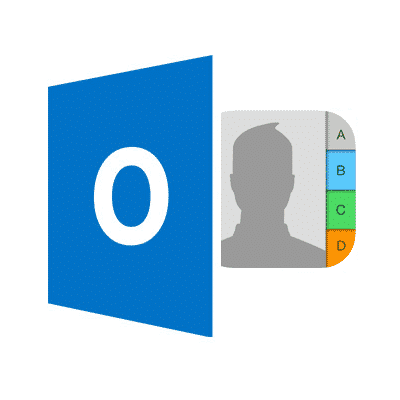Innehållsförteckning:
- Kopiera Outlook-kontakter till iPhone med iTunes
- Använd iCloud att överföra Outlook-kontakter till iPhone
- Överför Outlook-kontakter till iPhone via e-post
Det finns några olika sätt att överföra Microsoft Outlook-kontakter till iPhone och välja en kan bero på vad som fungerar bäst på dina enheter, vad som är det mest bekväma alternativet (t.ex.. med tanke på antalet steg och deras komplexitet). De goda nyheterna (när det gäller bekvämlighets) är att nuförtiden, många program och operativsystem använder online moln för att lagra personuppgifter. Detta förenklar avsevärt för användaren, som kanske bara behöver justera några uppsättningar av förinstallerade avancerade synkroniseringsverktyg som skulle, i sin tur, ta hand om processen i bakgrunden (fil konvertering och överföring).
Använd iTunes för att överföra Outlook-kontakter till iPhone
Vad skulle hända är att iTunes skulle dra kontaktdata från Outlook-konto och synkronisera den med enheten nästa gång den är ansluten så att den kommer att importera Outlook-kontakter till iPhone. Den goda nyheten är att du bara behöver tillämpa denna inställning en gång och som ett resultat, en långsiktig lösning på problemet skulle uppnås. Denna lösning skulle kunna vara användbara för att ta itu med potentiella problem med felaktig synkronisering (av någon anledning). Nackdelen är att dina kontakter inte skulle överföras omedelbart, men bara när telefonen synkroniseras med datorn (de flesta människor skulle sannolikt inte ha något emot detta). Du kan trycka Synkronisera nu knappen i iTunes, Detta kommer att tvinga export Outlook-kontakter till iPhone.
Använd iCloud att överföra Outlook-kontakter till iPhone
Överför Outlook-kontakter till iPhone via e-post
Ett sätt att uppnå detta är att välja att exportera från skrivbordet Outlook app i en CSV-format. Att göra detta, i Fil rubriken, välj ”Open & Export”undermeny och här, välj "Importera/exportera". Den erhållna filen måste skickas som en bilaga till en av de e-postadresser som är anslutna till iPhone och öppnas på enheten - systemet skulle normalt känna igen filen när du öppnar den bifogade filen och skulle erbjuda till "Lägg till alla kontakter". Nackdelen är att detta kanske inte fungerar på alla system och att processen måste upprepas varje gång nya data skulle behöva överföras eller flyttas. Men detta fungerar för Outlook 2016 och moderna versioner av MS Outlook utan extra nedladdning.
För att sammanfatta, denna korta guide föreslår några populära metoder för att migrera dina kontakter att alla grundläggande användare kan prova. De flesta av dessa metoder har vissa begränsningar men och särskilt utformade programvaruverktyg kan bidra till att lösa en del av dessa (de kan erbjuda större kontroll och flexibilitet över omvandlingsprocessen, lämpligen kan integrera flera konverteringsmetoder mellan olika filtyper, kan automatisera många steg, etc.).
Läs också:
- Hur man importerar kontakter från iPhone till Outlook
- Hur Synkronisera Outlook-kalender med iPhone
- Så här synkroniserar du Outlook-anteckningar med iPhone
- Så här lägger du till iCloud-kalender i Outlook